
みんなの作品「はいチーズ カシャ!」のプログラムを改造してみよう!
本記事は2021年06月11日にLINE entry公式ブログにて掲載されたものを再掲載した記事です。
前回はみんなの作品で公開されている「はいチーズ カシャ!」のプログラムを見て、どのように得点を出しているか、そのプログラムを見ました。
前回の記事はこちら
みんなの作品「はいチーズ カシャ!」のプログラムを見てみよう!
こんな楽しいゲームは何回も遊びたいですよね。そこで、このプログラムを改造して下の画像のように何回も続けてゲームを遊べるようにしてみましょう。

それでは下のリンクから作品のページを見てください。
はいチーズ カシャ!
実行画面の右下「ブロックを見る」をクリックしてプログラムを改造していきます。
プログラムをぶんかいして考えよう
このゲームはプログラムを実行してシャッターをおして点数が出たら終わりとなるので、もう一度遊ぶときは一度プログラムを停止させ再度実行しなければなりません。そこで遊んだあとにプログラムを停止せずに、続けて何回も遊べるように改造してみます。
プログラムを改造するときは、改造する前にどこを改造したらいいのかを考えます。プログラムを実行したあとのプログラムの動きを整理してみましょう。
シーン2(タイトル画面)が始まる
シーン2の「スタート」をクリックする
シーン1(ゲーム画面)が始まる
実行画面のキャラクター(コニーやブラウン)が動く
左上のアイコン(ロボット掃除機(2))をクリックする
キャラクターの動きが止まり、「合計得点」などの変数が表示される
おおよそこのような順にプログラムが動いていることがわかります。ゲームが終わったあと最初からプログラムを始めたいので、5と6に関係しているキャラクターのプログラムを改造すればできそうです
ゲームを何度も遊べるようにしよう
シーン1のキャラクターレイヤーから「ロボット掃除機(2)」をクリックしてプログラムを見てみましょう。

「キャラクターをクリックした時」に、さきほど整理したときの5と6の動き(キャラクターの動きを止めたり、変数を表示する)のブロックが組み合わされています。このプログラムのあとにもう一度ゲームを最初から動かすための改造をしていきます。
「制御」カテゴリーから「最初からもう一度スタートする」というブロックを組み合わせてみましょう。
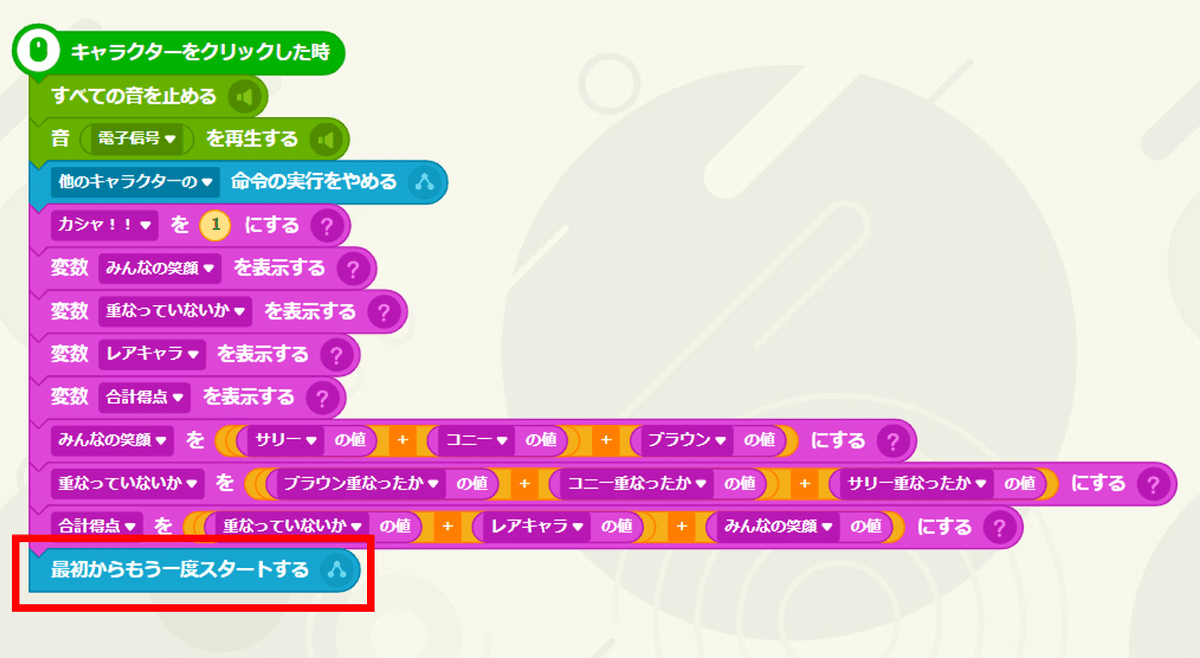
組み合わせたあとにプログラムを実行して遊んでみたところ、もう一度ゲーム始めることはできましたが、ゲームの点数を見ることができないほど早く次のゲームが始まってしまいました。そこでゲームの点数を見られるようにするため、ゲームをもう一度遊ぶときには「画面をクリックして再プレイ」と表示して、画面をクリックしたら次のゲームが始まるようにしてみましょう。
キャラクターレイヤーから「ロボット掃除機(2)」をクリックしてから、以下のブロックを取り出します。
「制御」カテゴリーから「”2”秒待つ」ブロック
「制御」カテゴリーから「”正しい”になるまで待つ」ブロック
「判断」カテゴリーから「マウスをクリックしたか?」ブロック
「表示」カテゴリーから「”こんにちは”を言う」ブロック
こんにちは」をクリックして「画面をクリックして再プレイ」と入力します
準備ができたら下の図のように組み合わせます。

これでゲームが終わったあと2秒あとにふきだしが出て、そのあとに画面をクリックするともう一度ゲームが始まるようになりました。プログラムを実行してみましょう。もしこのとおりに動かない場合はもう一度プログラムを見直してみましょう。

今回はこれで終わり。
「みんなの作品」のプログラムは、組み合わされているブロックを見たり、改造して保存したりできます。ほかの人が作ったプログラムを「読む」だけでも勉強になりますが、改造してみるとブロックの使い方や、作った人の工夫を知ることができてもっとプログラミングが上手になりますよ。
